1.2.2. Mise à jour de Drupal 8 sans Drush et sans Composer.
Si vous avez installé Drupal en le téléchargeant depuis le site officiel :
https://www.drupal.org/project/drupal
Vous pourriez rencontrer des difficultés pour le mettre à jour, car Drush et Composer ne peuvent pas le faire de manière standard. Vous devrez donc soit mettre à jour Drupal en remplaçant les fichiers, soit modifier la structure du projet pour permettre à Composer de gérer les mises à jour. Dans cet article, nous allons examiner la première méthode : mettre à jour Drupal sans Drush ni Composer.
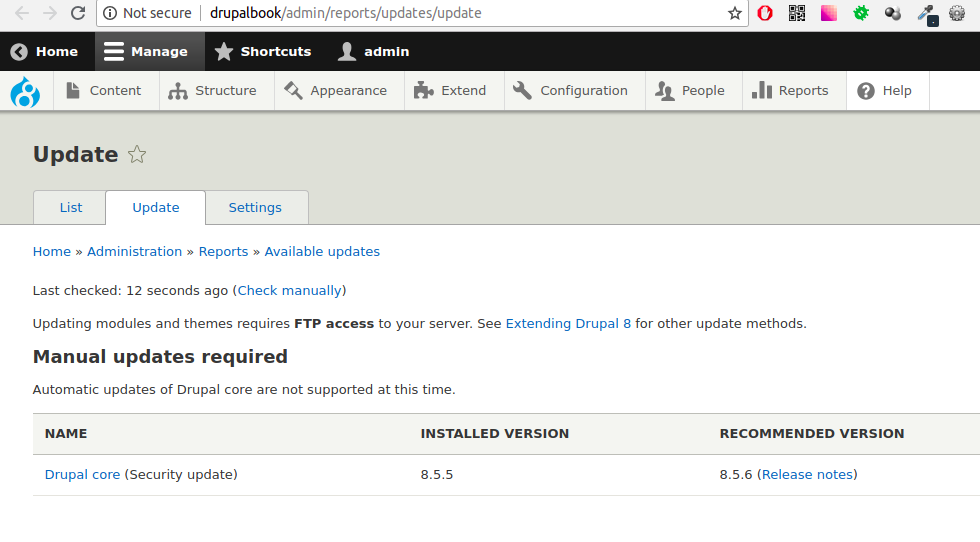
Avant toute mise à jour, effectuez une sauvegarde complète du site. Copiez tous les fichiers et la base de données. Les erreurs sont rares, mais la restauration peut prendre du temps, il est donc préférable de se prémunir.
Si votre site est en ligne et que toute interruption peut impacter les ventes de votre entreprise ou de votre client, créez une copie du site pour tester la mise à jour, puis appliquez-la ensuite sur le site de production ou remplacez-le par une version locale mise à jour.
Pendant la mise à jour, prenez note de vos actions, erreurs ou notifications pour faciliter leur reproduction.
N’essayez pas de mettre à jour un site Drupal 8 via FTP sur un serveur distant — cela prendra trop de temps. Si vous avez un accès SSH, utilisez wget pour télécharger Drupal, ce sera beaucoup plus rapide.
Une fois la sauvegarde prête, commencez la mise à jour.
1. Connectez-vous en tant qu’administrateur ayant accès à update.php et pouvant activer le mode maintenance.
2. Activez le mode maintenance :
/admin/config/development/maintenance
Administration > Configuration > Développement > Mode de maintenance
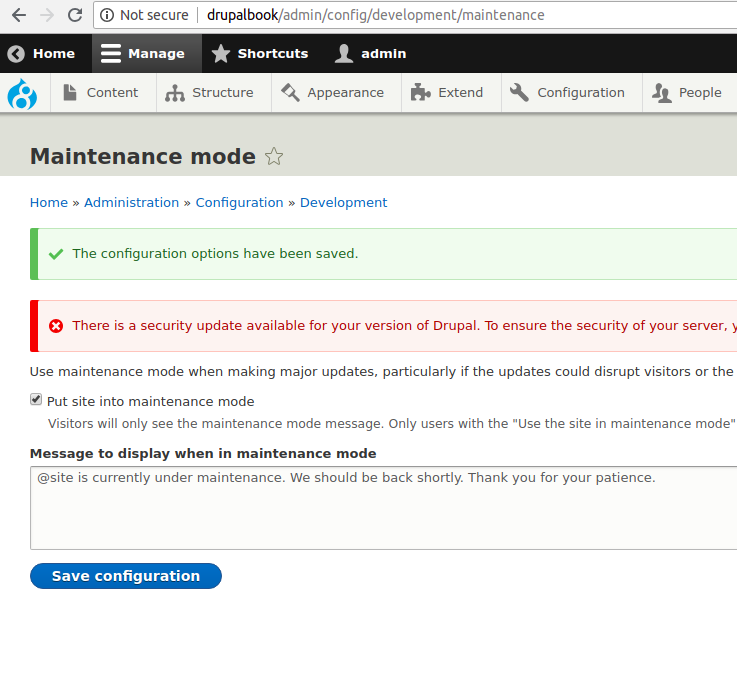
3. Supprimez les dossiers core et vendor du répertoire racine du site.
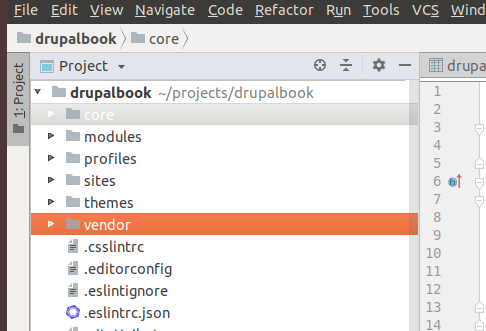
Après cette étape, le site ne fonctionnera plus temporairement.
4. Si vous avez modifié les fichiers .htaccess ou robots.txt, sauvegardez-les, car tous les fichiers à la racine devront aussi être remplacés.
Faites de même avec composer.json si vous avez utilisé Composer. En cas de nombreuses modifications, ne remplacez pas les fichiers composer.json et composer.lock.
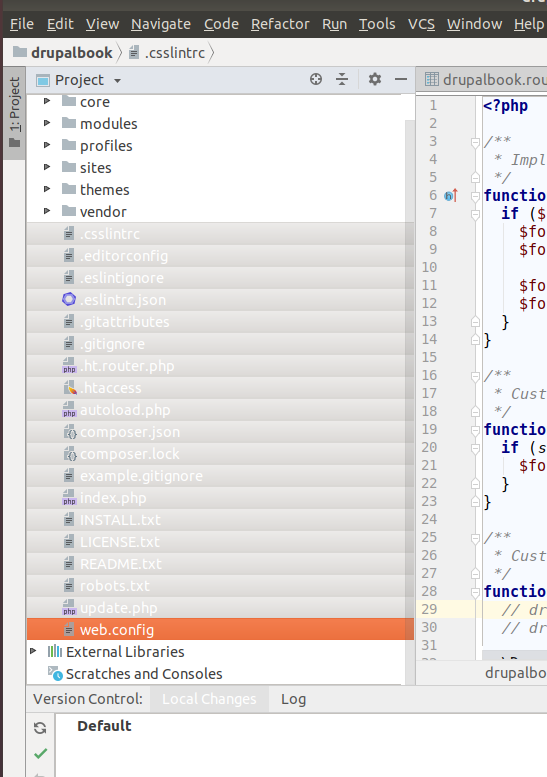
5. Parfois, le fichier default.settings.php change — comparez-le avec votre settings.php si nécessaire. Consultez la liste des changements sur la page des versions de Drupal :
https://www.drupal.org/project/drupal
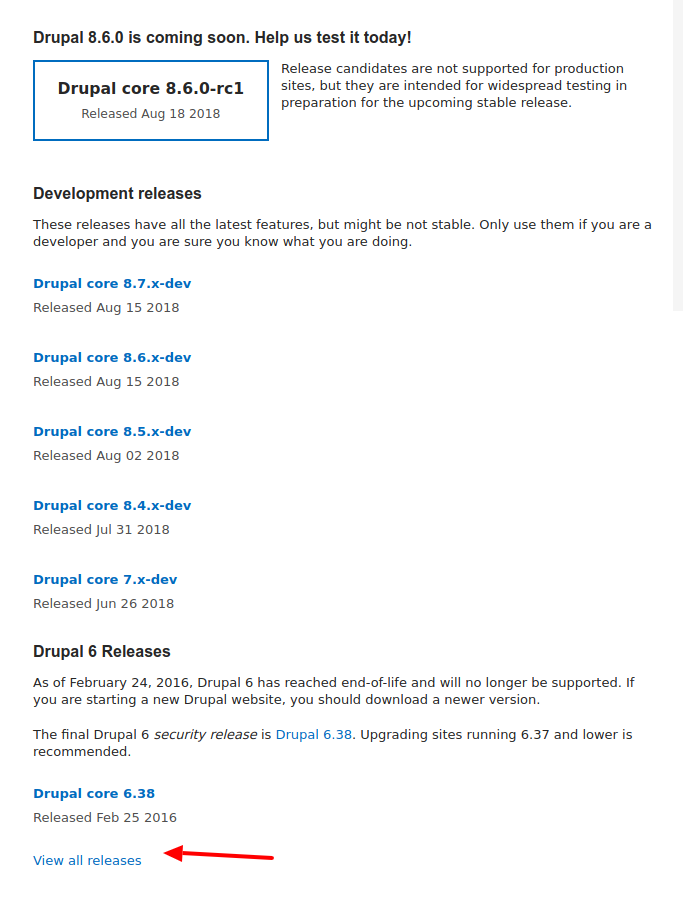
Ce point peut être ignoré pour les mises à jour mineures (ex : 8.5.x → 8.5.y).
6. Téléchargez la dernière version de Drupal depuis sa page projet ou via « View all releases ».
https://www.drupal.org/project/drupal
Copiez les dossiers vendor, core et tous les fichiers de la racine.
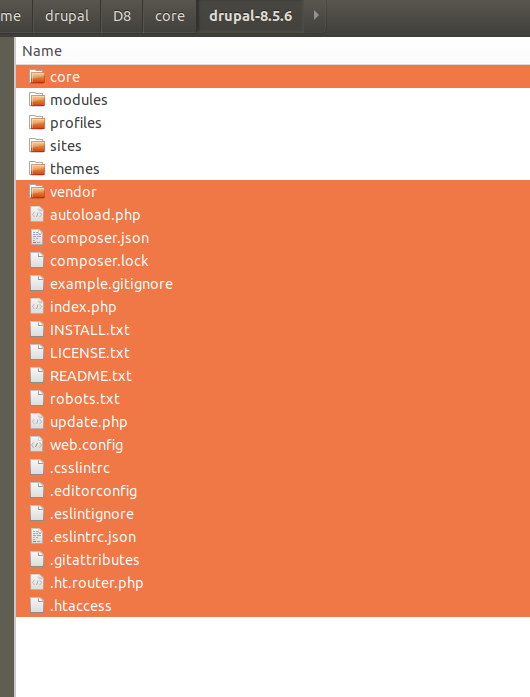
Puis, transférez-les sur votre site.
Si vous avez SSH sur un serveur distant, vous pouvez télécharger et extraire Drupal dans un répertoire temporaire :
wget https://www.drupal.org/files/projects/drupal-x.y.z.tar.gz tar -zxvf drupal-x.y.z.tar.gz
Puis copier les fichiers dans votre site :
cp -R drupal-x.y.z/* drupal-x.y.z/.htaccess /path/to/your/installation
Si FTP est votre seule option, utilisez Filezilla en mode multi-thread (10 connexions) pour accélérer le processus :
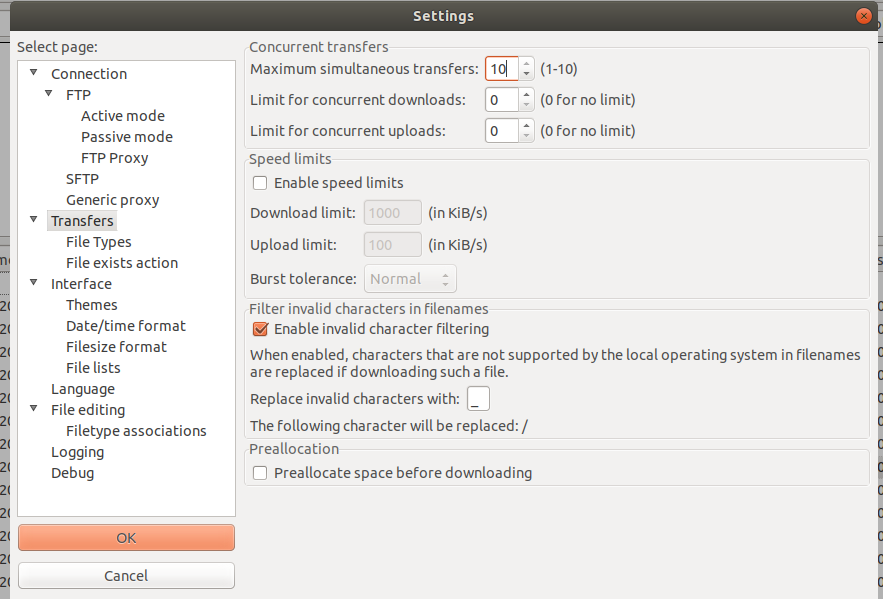
7. Restaurez vos personnalisations dans robots.txt, .htaccess, default.settings.php, settings.php et composer.json.
8. Lancez ensuite le script update.php pour appliquer les modifications de base de données. Ajoutez dans settings.php :
$settings['update_free_access'] = TRUE;
Ensuite, visitez /update.php :
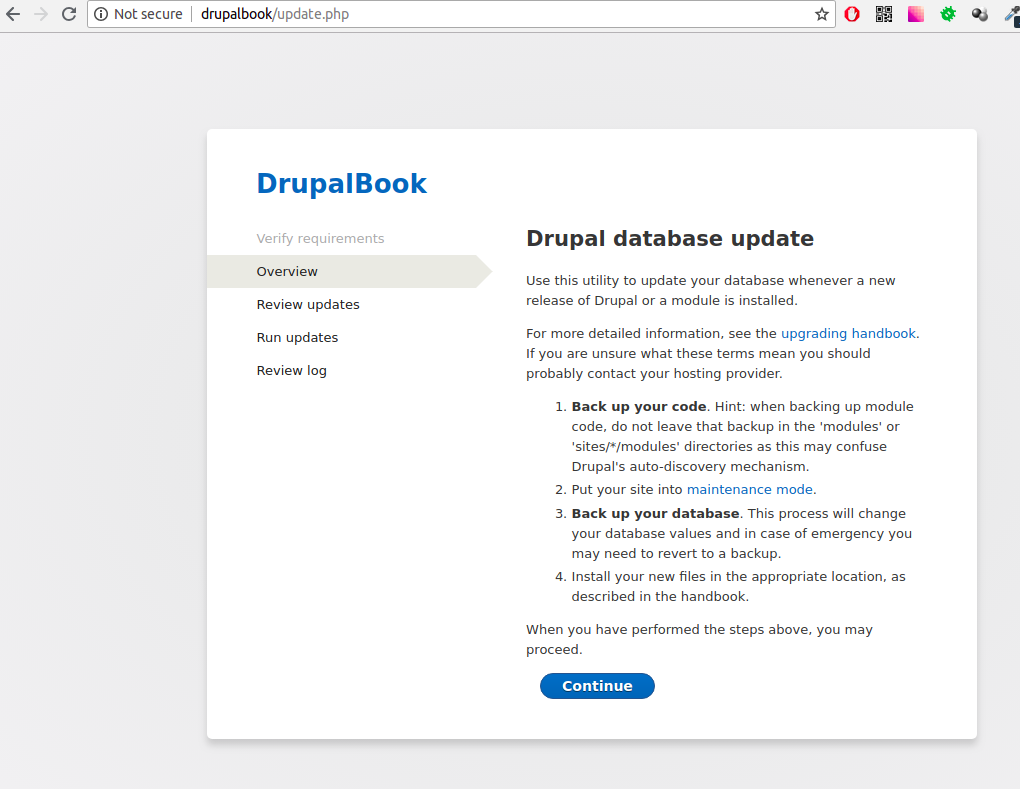
9. Vérifiez la mise à jour sur la page État du système :
/admin/reports/status
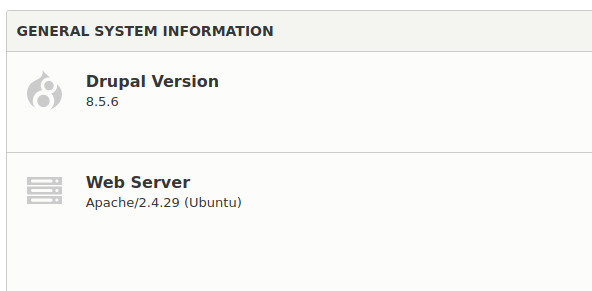
10. Désactivez le mode maintenance :
/admin/config/development/maintenance
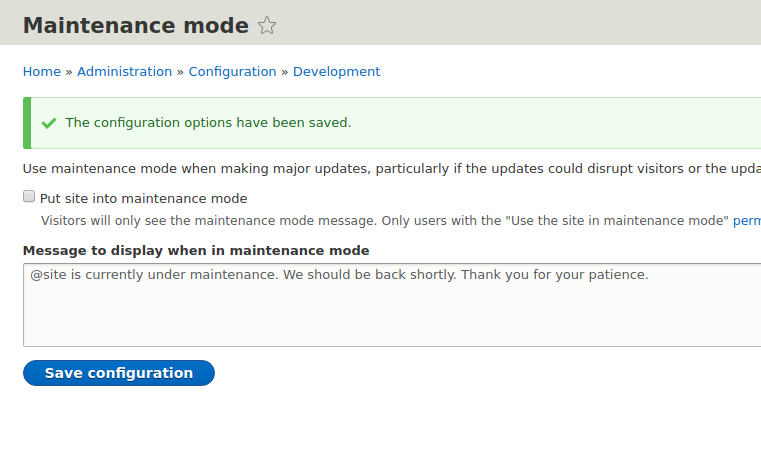
11. N'oubliez pas de remettre cette ligne à FALSE dans settings.php :
$settings['update_free_access'] = FALSE;
Si vous rencontrez des difficultés ou des erreurs, n’hésitez pas à les signaler dans les commentaires.